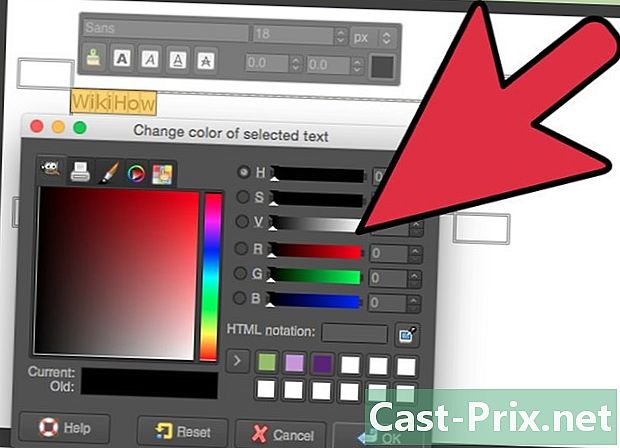SD kartındaki silinen dosyalar nasıl kurtarılır
Yazar:
Roger Morrison
Yaratılış Tarihi:
22 Eylül 2021
Güncelleme Tarihi:
1 Temmuz 2024

İçerik
- aşamaları
- Yöntem 1 Mac ve Windows için PhotoRec'i kullanma
- Yöntem 2 Recuva'nın Windows'ta kullanılması
SD (Secure Digital) kartlar kameralar, cep telefonları, tabletler ve hatta bilgisayarlar arasında bilgi depolamak ve aktarmak için kullanılır. Bazen artık çalışmayabilirler ve içerdikleri veriler kaybolur. Bu size gelirse, kayıp verileri kurtarmak için bir program kullanabilirsiniz.
aşamaları
Yöntem 1 Mac ve Windows için PhotoRec'i kullanma
-

Görüşürüz PhotoRec wiki. -

En son kararlı sürümü bulun. Üzerine tıklayın (bu makaleyi yazarken, 7.0 versiyonudur). Kutu sayfanın sağ üst kısmındadır. -

Kadar aşağı git TestDisk ve PhotoRec 7.0. Bilgisayarınızla uyumlu olan sürüme tıklayın. -

Sıkıştırılmış dosyayı masaüstünüze indirin. -

Sıkıştırmak için üzerine çift tıklayın. -

SD kartı bilgisayarınıza yerleştirin. -

Tıklayın testdisk7.0 açmak için. -

Dosyaya çift tıklayın PhotoRec açmak için. Komut istemi programla aynı anda açılmalıdır.- Sorulursa, programın açılmasına izin verin.
-

SD kartı seçiniz. basın giriş. Fare komut isteminde çalışmayacağından, tuşları kullanmanız gerekir. üst ve düşük klavye.- Birkaç seçenek arasından seçim yapabilirsiniz. Görüntülenen her oyuncunun boyutunu gözlemleyin ve SD kartınızla aynı boyutta bir tane bulun.
-

Bölümü seçin. basın giriş. Mac kullanıcıları seçebilir P Yağ16> 32. Windows kullanıcıları seçebilir P Yağ32. Bu programın kameranın kurulu dosyasını taramasını sağlar. -

Dosya sistemi türünü seçin . basın giriş. -

seçmek ücretsiz. Bu, Fat16 veya Fat32'deki dosyaları aramanızı sağlar.- Sadece seç bütün SD kartın bozuk olduğunu düşünüyorsanız.
-

Çok yönlü okları kullanın. Kurtarılan dosyaları saklamak için bir yer bulun.- O anda kurtarılan dosyaları koymak için bir klasör oluşturabilirsiniz.
- Dosyaları SD karta kaydetmeyin.
-

basın C. Konumu bulduktan sonra tuşuna basın. C. Kurtarma işlemi otomatik olarak başlayacaktır. -

İşlem tamamlanana kadar bekleyin. -

13. adımda seçilen konuma geri dönün. Orada kurtarılmış dosyalarınızı bulacaksınız.
Yöntem 2 Recuva'nın Windows'ta kullanılması
-

Anasayfasına git Recuva. -

seçmek Ücretsiz sürümü indirin. Sonra tıklayın Bedava indir . -

Tıklayın FreeHippo.com veya Piriform.com. Siteye yönlendirileceksiniz veya indirme işlemi otomatik olarak başlayacaktır. -

Sayfanın altındaki indirilen dosyaya tıklayın. -

Tıklayın yapmak. -

Recuva'yı kurun. Yazılımı yüklemek için aşağıdaki adımları izleyin.- Tıklayın tamam.
- Tıklayın aşağıdaki.
- Lisansı okuyun ve tıklayın Jaccepte.
- Tıklayın kurmak.
- Yanındaki kutunun işaretini kaldırın Tahliye notlarına bakın. Tıklayın bitiş. Program otomatik olarak başlamalıdır.
-

SD kartı bilgisayara takın. Biçimlendirmeniz istenirse, yanındaki kutuyu işaretleyin. Hızlı biçimlendirmesonra başlangıç. Bu, içindekiler tablosunu SD karttan kaldıracak ve verilere dokunmayacaktır. -

Recuva'ya dön. Tıklayın aşağıdaki Ana ekrandan -

Kurtarmak istediğiniz dosya türünü seçin. Tıklayın aşağıdaki. -

Konum olarak SD kartı seçin. seçmek Belirli bir yerde, ardından Tamam gezinme. Listeyi aşağı kaydırın ve Çıkarılabilir disk. Klasörü seç DCIM Gerekirse. Tıklayın tamamsonra aşağıdaki. -

Tıklayın başlangıç programı başlatmak için. Dosyaları alırken ekranda görünecektir. -

Kurtarmak için her dosyanın altındaki kutuyu işaretleyin. -

Tıklayın kurtarmak. -

Bunları kaydedeceğiniz yeri seçin. Tıklayın tamam. Dosyalar seçtiğiniz klasörde kurtarılır. -

Tıklayın tamam. Kurtarma işlemi tamamlandıktan sonra düğmenin görünmesi gerekir. -

14. aşamada seçilen yere gidin.